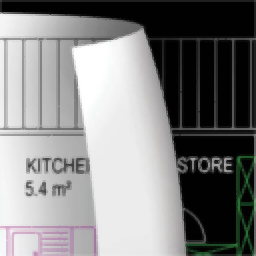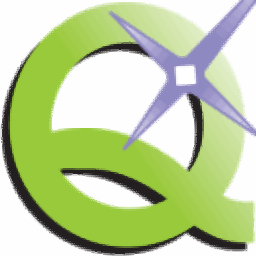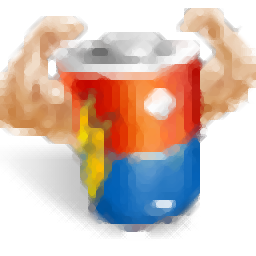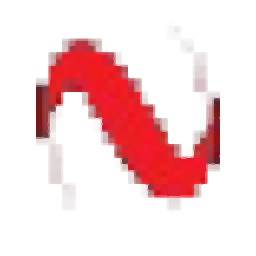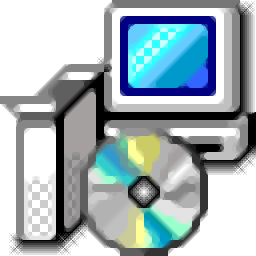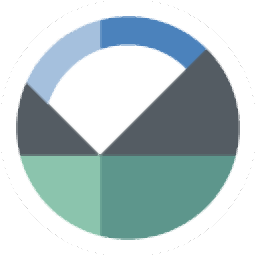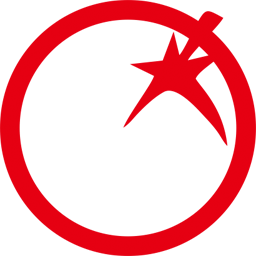dynamips模拟器
v0.2.8 简体中文版大小:145 MB 更新:2018/11/27
类别:杂类工具系统:WinXP,Win7,Win8,Win10
分类分类

大小:145 MB 更新:2018/11/27
类别:杂类工具系统:WinXP,Win7,Win8,Win10
dynamips模拟器是款功能强大的模拟器,cisco大家应该都比较的熟悉,因为它是华为目前最好的网络设备提供商,并且对一系列的相关解决方案提供,让用户能够更好的完成对相关产品的学习。该模拟器支持对各种硬件的环境模拟,而且直接的就能在环境里面运行Cisco的IOS,相当于对真实的路由器模拟出来,就和大家在电脑上完成对接机模拟器体验游戏一样!
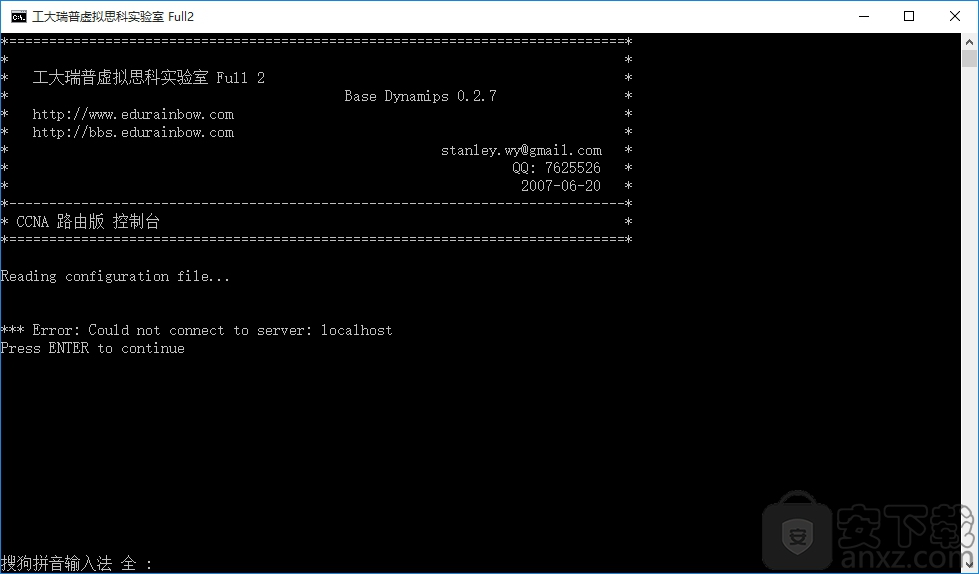
可以让用户使用真实的Cisco IOS操作系统来完成对相关的平台构建
并且可以让用户更好的完成对Cisco的设备熟悉
包含对Cisco计算机网络技术的相关信息
而且Cisco的实验也是操作系统里面数量最多
功能最全的Cisco IOS操作系统
帮助用户快速的完成对路由器的构建
但是不能对路由器真正的完成取代
使用“list”命令可以查看路由器列表。
使用“start”命令可以打开路由器,例如“start R1”、“start /all”。
使用“telnet”命令可以登陆到路由器的 console 接口,例如“telnet R1”。或者也可以在在 windows 开始菜单中点击“运行”,输入 putty –telnet localhost 3001 即可登陆到 R1。使用“stop”命令可以关闭路由器,例如“stop R1”、“stop /all”。
使用“reload”命令可以关闭路由器,例如“reload R1”、“reload /all”。
使用“list”命令可以查看路由器列表。
使用“start”命令可以打开路由器,例如“start R1”、“start /all”。
使用“telnet”命令可以登陆到路由器的 console 接口,例如“telnet R1”。或者也可以在在 windows 开始菜单中点击“运行”,输入 putty –telnet localhost 3001 即可登陆到 R1。使用“stop”命令可以关闭路由器,例如“stop R1”、“stop /all”。
使用“reload”命令可以关闭路由器,例如“reload R1”、“reload /all”。
环境配置及使用
当解压好下载的压缩包的时候,你需要进入 setup 子目录,首先双击 1. 安装 Win_Pcap.cmd 文件安装 winpcap 程序。如下图所示:
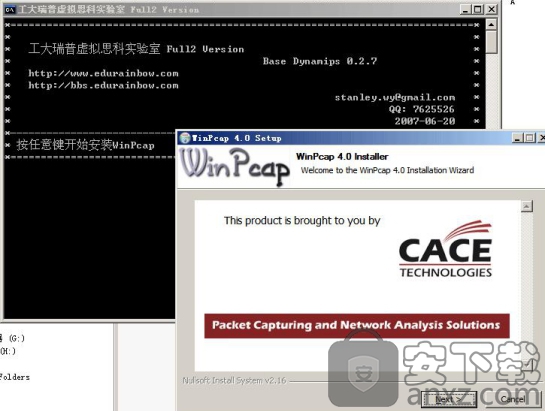
当安装完 winpcap 后,继续在 setup 目录下,双击 2.修改网卡参数.cmd 如下图所示
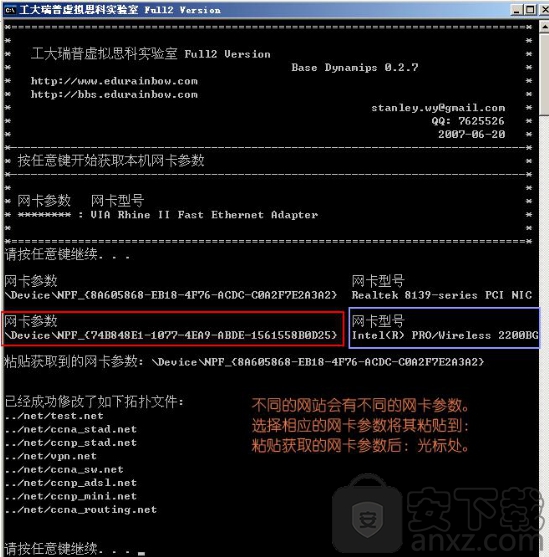
当完成如上步骤后,其本的设置已经完成。接下是如何启用虚拟机和设置 idlepc 值了。回到安装的根目录下:针对您的系统选择不同的虚拟服务文件:
0.虚拟服务 Win2000.bat 针对于 Windows 2000 Server 的环境
0.虚拟服务 XP&2003.bat 针对于 Windows XP 和 Windows Server 2003 的环境
双击相应虚拟服务启动文件后,所下图所示:
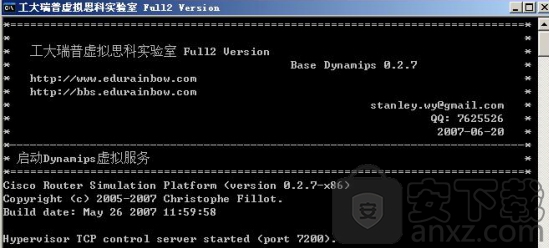
请不要关闭本窗口,将其最小化后,选择您需要启动的虚拟实验环境,主要有以下几个实验的环境启文件:
1.控制台 CCNA 路由版.cmd 完成路由实验,超小内存,5 台路由器仅需要 130Mb 内存
2.控制台 CCNA 标准版.cmd 可以提供帧中继的实验
3.控制台 CCNP 标准版.cmd 完成所有的 NP 路由实验
4.控制台 CCNP 迷你版.cmd 不支持 IPv6,比较节省内存
5.控制台 CCNA 交换版.cmd CCNA 的交换实验环境
6.控制台 CCNP adsl.cmd CCNP 的 ADSL 的实验环境
7.控制台 VPN.cmd CCNP&SP 的安全的实验环境
此处,选择 1.控制台 CCNA 路由版.cmd 的实验环境,启动控制台,如下图所示:
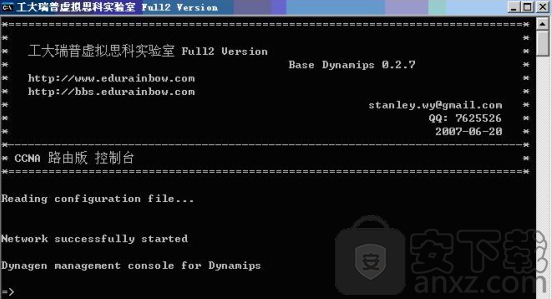
可以使用 list 命令(注意命令区分大小写),查看当前环境的路由列表,如下图所示:
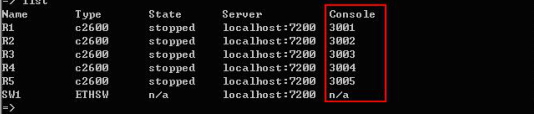
此时,可以使用 start 命令启用指定的路由器,首次,启动时,会出现 Starting R1 with no idle-pc value 的警告,idle-pc 可以减轻 CPU 的压力,建议获取并设置如下图所示:
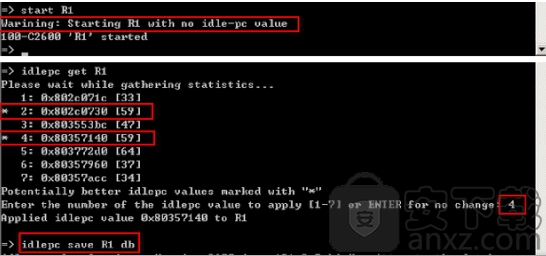
选择带有*的推荐值,如果有多个推荐值,建立打开任务管理器,观察 CPU 的性能表,进行了设置。当选择了一个较好的 idlepc 值后,使用 idlepc save R1 db 命令,进行保存,这样做,是因为如果以后有相同的 IOS 的路由器启动后,是不需要计算相应的值。Idlepc
值的保存的位置是:/tmp/ idlepc.ini 文件中。
当获取到 idlepc 值后,即可以直接在控制台中,使用 telnet R1 的命令登录相应的路由器。当然也可以在 Windows 的 cmd 窗口中,使用 telnet localhost 3001 的方式进行登录,
3001 为端口号,可以在使用 list 命令观察,如下图:
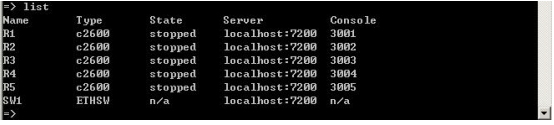
中国气象局官方气象桌面系统 杂类工具4.72 MB1.0
详情好用便签 杂类工具32.62 MB5.1.2
详情迅读PDF大师 杂类工具15.08 MB3.1.7.9
详情Lumion 8.0激活工具 杂类工具1.5 MB绿色版
详情PentaLogix ViewMate(Gerber文件浏览转换工具) 杂类工具47.0 MBv11.14.21
详情转转大师 杂类工具6.70 MBv4.7 吾爱
详情Ashampoo PDF Business(阿香婆PDF编辑器企业版) 杂类工具607 MBv1.1.1 中文
详情InstallShield 2018(软件打包工具) 杂类工具403 MB附安装教程
详情PDF Shaper Professional(PDF编辑软件) 杂类工具20.34 MBv12.0 绿色免费版
详情LocalAPK(安卓软件更新工具) 杂类工具5.05 MBv2.1
详情词频统计工具 杂类工具2.87 MBv3.0 免费版
详情Print2CAD 2019(PDF转CAD转换器) 杂类工具160 MBv19.20
详情阿狸狗破戒大师 杂类工具32.3 MBv2.1.6 官方正式版
详情Qure Optimizer(数据优化工具) 杂类工具24.5 MBv2.7.0.2151
详情板友会安卓访问密码清除专用工具 杂类工具0.55 MBv1.0 免费版
详情宝宝取名软件 杂类工具1.48 MBv10.8
详情笔记本电池校正修复工具 杂类工具0.78 MBv2.1 绿色版
详情NetSarang AIO Keygen(NetSarang通用注册机) 杂类工具0.28 MBv1.4 绿色版
详情新狐电脑传真[Faxnow] 2.6 杂类工具0.87 MB
详情Corel PDF Fusion注册机 杂类工具0.26 MB附安装教程
详情sql server 2008 r2 32&64位 杂类工具1679 MB附安装教程
详情vmware vcenter server 杂类工具3348 MBv6.5 官方全套软件
详情迅读PDF大师 杂类工具15.08 MB3.1.7.9
详情project2019激活工具 杂类工具0.06 MB附使用教程
详情Smallpdf(pdf压缩工具) 杂类工具31.28 MBv1.8.1
详情sql server 2012 64位 杂类工具2488 MB简体中文官方版
详情adobe cc 2019 补丁 杂类工具10.7 MBv1.5 通用版
详情电子地图标注软件 杂类工具24.0 MBv6.4 绿色版
详情Lumion 8.0激活工具 杂类工具1.5 MB绿色版
详情adobe acrobat 8.0 杂类工具471 MB含注册机和安装教程
详情转转大师 杂类工具6.70 MBv4.7 吾爱
详情bartender2016补丁 杂类工具1.7 MB附安装教程
详情淘宝天猫聚划算抢购秒杀软件 杂类工具32.3 MBv4.6.4 免费版
详情steam api dll 杂类工具0.03 MB附文件丢失修复方法
详情PDF Shaper Professional(PDF编辑软件) 杂类工具20.34 MBv12.0 绿色免费版
详情LED MPlayer(LED控制屏软件) 杂类工具13.8 MBv2.0.4 官方版
详情GeoStudio(岩土模拟软件) 杂类工具9.53 MBv9.1.1.16749 免费版
详情mydisktest(U盘扩容检测工具) 杂类工具0.07 MBv2.98 绿色版
详情手机靓号扫号神器 杂类工具0.76 MBv20190803 免费版
详情免费签名设计软件 绿色版 杂类工具12.00 MB
详情番茄盒子 杂类工具94.55 MBv2.9.4
详情迅读PDF大师 杂类工具15.08 MB3.1.7.9
详情固乔快递查询助手 杂类工具4.37 MBv24.0.0.0
详情好用便签 杂类工具32.62 MB5.1.2
详情电子蚊香 第五代 杂类工具0.21 MB
详情Corel PDF Fusion注册机 杂类工具0.26 MB附安装教程
详情Easy CHM 3.84 简体中文 杂类工具1.48 MB
详情传真服务器 ActiveFax V5.15 汉化 杂类工具9.00 MB
详情U盘小偷 杂类工具2.00 MB
详情超级DIY设计器 7.0.2143 注册版 杂类工具0.72 MB
详情